Ücretsiz ve çevrimiçi kullanımı kolayPDF’den Word’earacı, hiçbir reklam filigranı, dönüştürme işlemi rahat ve hızlı.
Günlük işlerinizde, eğer dosyayı yazdırmak istiyorsanız, önce dosyayı PDF’ye dönüştürmeyi seçeceksiniz biçimlendirmek, dosya düzenini düzeltmek ve yazdırılan dosyanın biçim karmaşasına sahip değilsiniz. Peki ya PDF dosyası bir Word dosyasına yeniden dönüştürülmek istiyor?
Word’ün iki dosya formatı vardır; doc ve docx.
1. DOC, düzenlenen varsayılan belge formatıdır Word2003’ten önce ve DOCX, Word2007’den sonra düzenlenen varsayılan belge formatıdır.
2, DOC belgeleri tüm Word ile açılabilir, ve DOCX belgeleri yalnızca Word2007 ile açılabilir.
3, DOCX yanıt hızından daha hızlı açılıyor DOC.
4, DOCX, DOC’ye kıyasla daha küçük.
PDF dosya formatı formattan daha resmi Word biçiminde belge. Word belgeleri PDF kadar uygun değil Çapraz platform kullanımı açısından. Ve Word belgeleri düzenlenebilir değiştirilmiş ve güvenlik ve güvenilirlik açısından PDF kadar iyi değil. Bu diğer düzenlemelerle biçimlendirilmiş düzen bilgisini yansıtmak genellikle zor yazılımı ve kullanımında bazı sınırlamalar vardır.
PDF’i Word’e isteyin, aslında birçok şey var. yolları. Bugün size nispeten basit bir dönüşüm yönteminden bahsetmek için! kullanım SanPDF profesyonel çevirici kolayca PDF’den Word’e yardımcı olmak için.
Doc Converter En Popüler PDF
1. Ürünlerimizi kullanmaya başlayın vesanpdf.com.
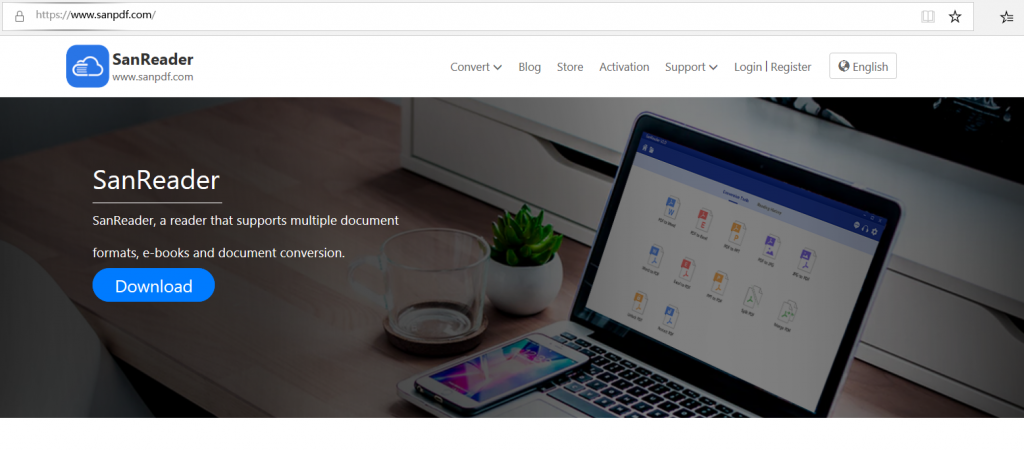
2 “Dönüşüm” gezinme çubuğuna tıklayın, dönüşüm sayfasına girmek için “PDF transfer Word” ü seçin, “Dosya Seç” e tıklayın ve dönüştürmek istediğiniz PDF dosyasını seçin.
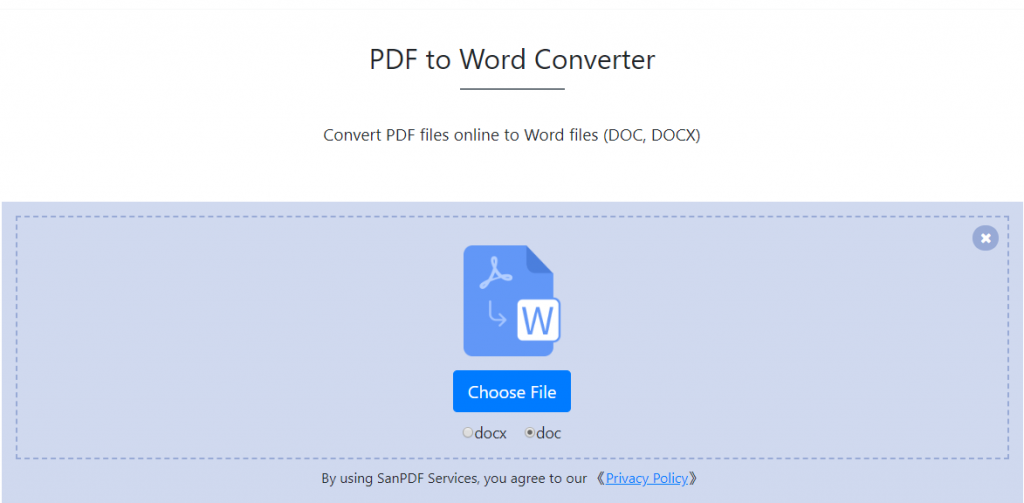
3. Dosya formatlarını dönüştürmeye başlamak için “dosyaları yükle” yi tıklayın.
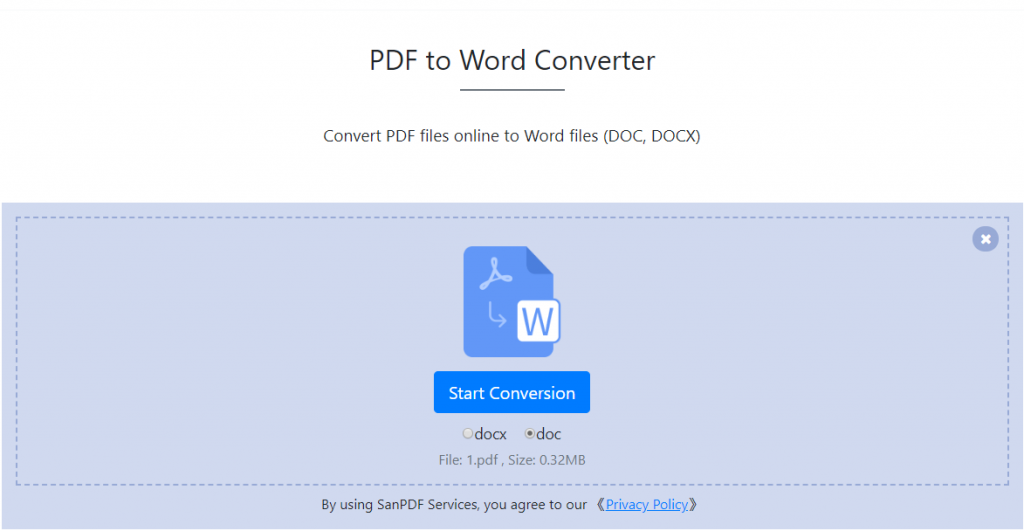
4. “Dosyayı indir” seçeneğini tıklatarak dönüştürülen dosyaları kaydedebilirsiniz.
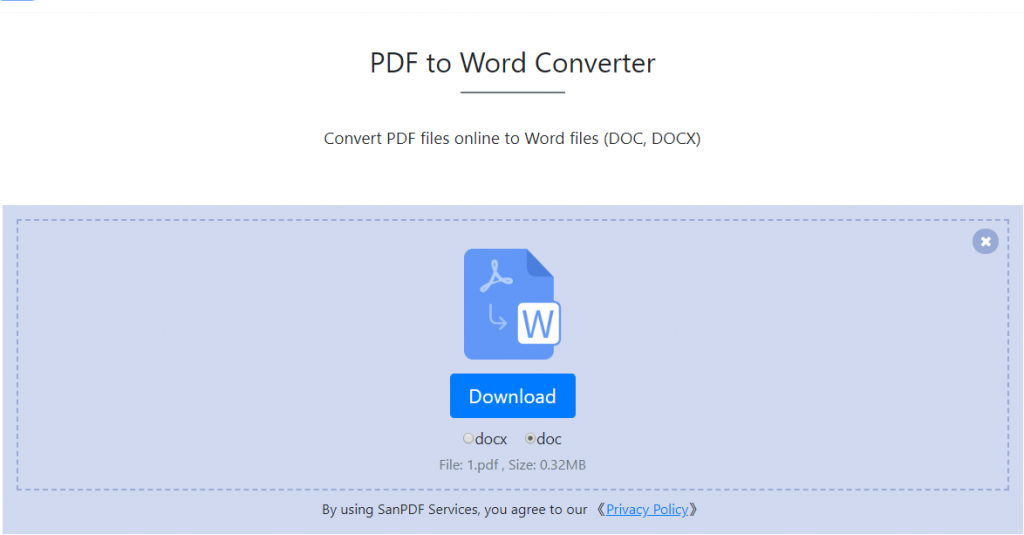
Docx Converter En Popüler PDF
1. Ürünlerimizi kullanmaya başlayın vesanpdf.com.
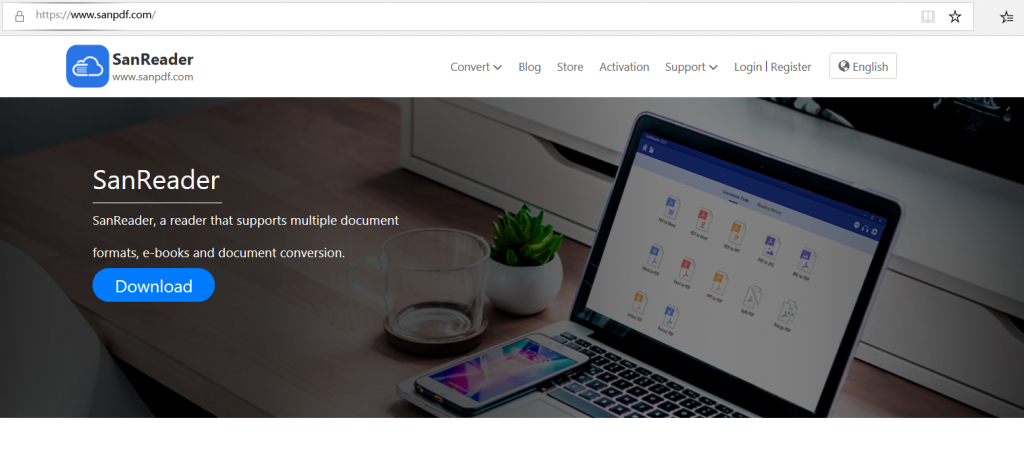
2 “Dönüşüm” gezinme çubuğuna tıklayın, dönüşüm sayfasına girmek için “PDF transfer Word” ü seçin, “Dosya Seç” e tıklayın ve dönüştürmek istediğiniz PDF dosyasını seçin.
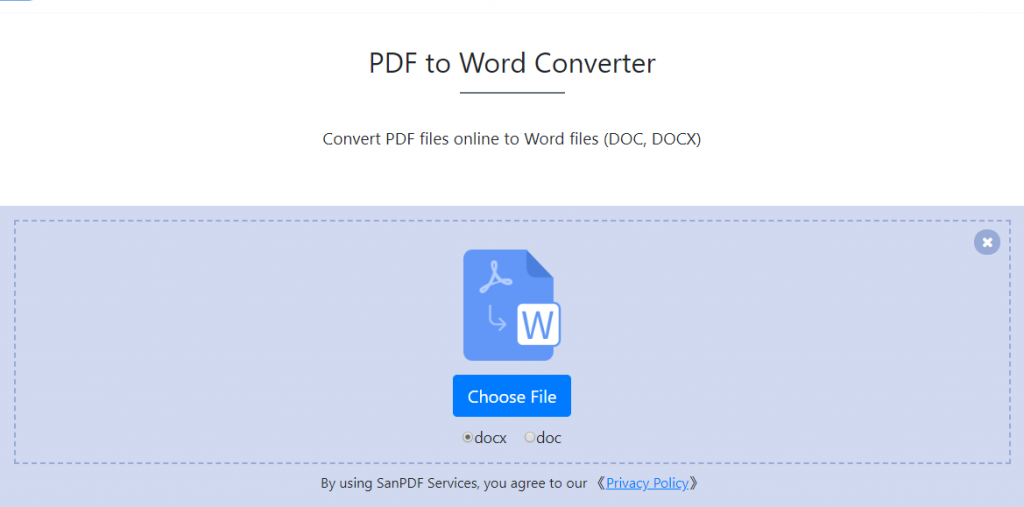
3. Dosya formatlarını dönüştürmeye başlamak için “dosyaları yükle” yi tıklayın.
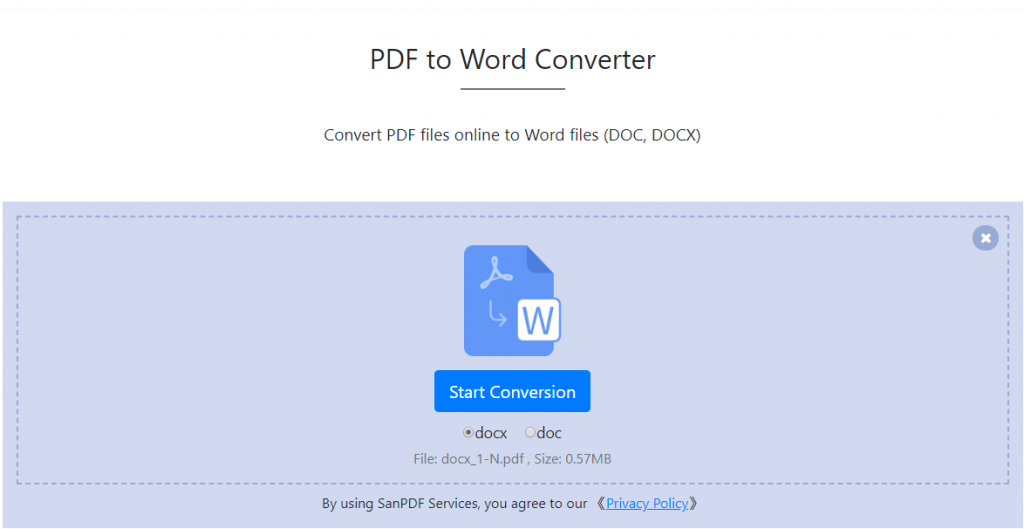
4. “Dosyayı indir” seçeneğini tıklatarak dönüştürülen dosyaları kaydedebilirsiniz.
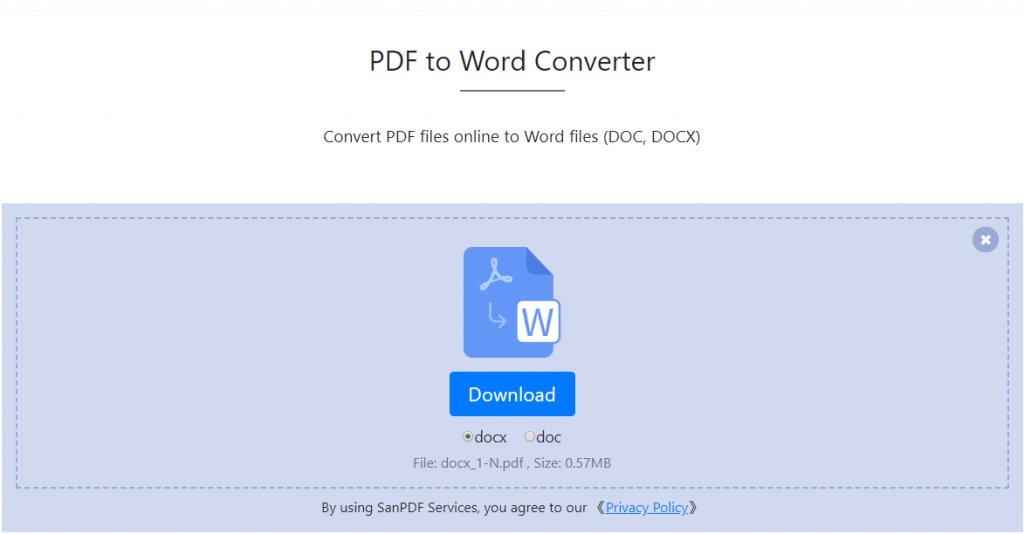
Aynı anda dönüştürmek istiyorsanız Birden fazla PDF Birden çok Word, müşterilerimizi indirebilirsiniz.
S: SanPDF istemcisi indirmek ve yüklemek için nasıl?
A:
1. Ürünlerimizi kullanmaya başlayın vesanpdf.comanasayfa, istemciyi indirmek için “İndir” e tıklayın.
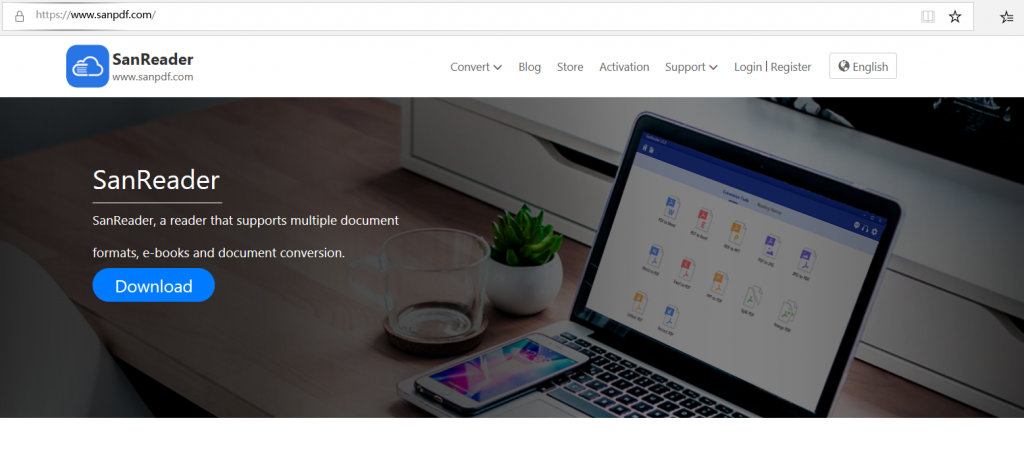
2. Kurulum arayüzünü açın, kurulum dosyasını belirtilen yere kaydetmek için “Gözat” a tıklayın, kurulumu başlatmak için “Kur” a tıklayın.
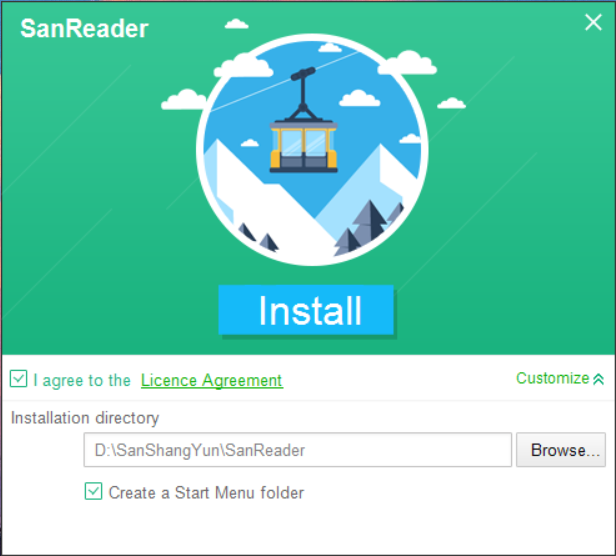
3. Kurulum tamamlandı.
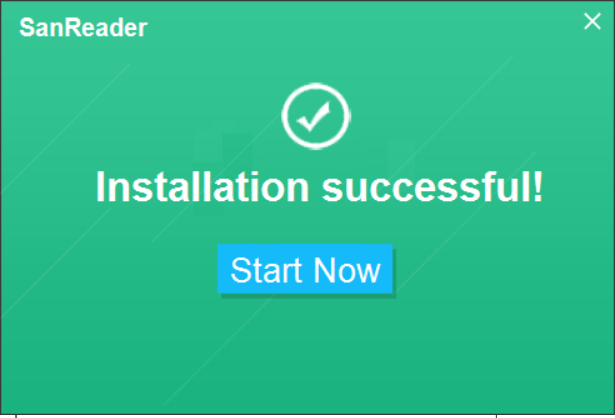
4. İstemciyi açın.
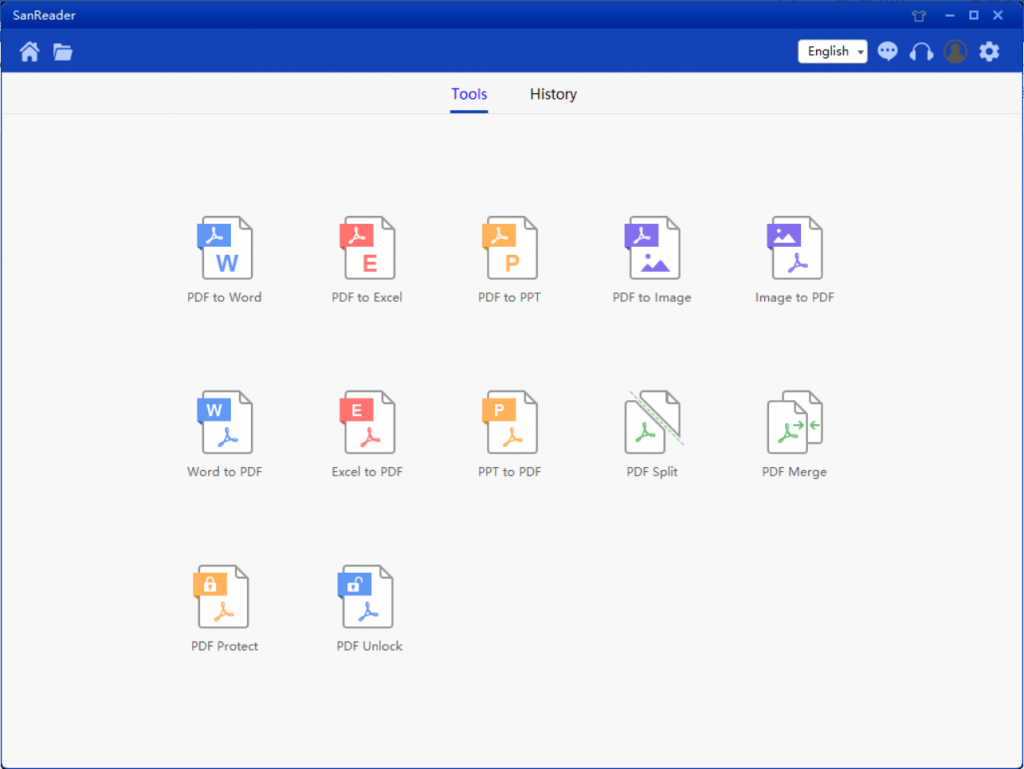
Sınırlamalar:
Kayıtsız kullanıcılar yalnızca bir seferde 2 MB dosya dönüştürebilen 10 dönüşüm gerçekleştirir ve süre sınırı iki saatle sınırlıdır. Sınırsız işlem ve birden fazla pdf kelimesine ihtiyacınız varsa,mağaza, bu özelliği diğer birçok izinle etkinleştirir.
Neden SanPDF’yi PDF’i Word’e dönüştürmek?
SanPDF Reader, destekleyen bir okuyucu çoklu belge formatları, e-kitaplar ve belge formatı dönüşümleri.
PDF, XPS, DjVu, CHM, Mobi, EPUB e-kitaplarını, çizgi roman ve diğer belgeleri ve e-kitap formatlarını destekleyin. Ayrıca PDF ve Office formatı dönüştürme, PDF ve JPEG, PNG, BMP görüntü formatı dönüşümünün yanı sıra PDF belgelerini ayırma ve birleştirme işlevi de sağlayabilir.
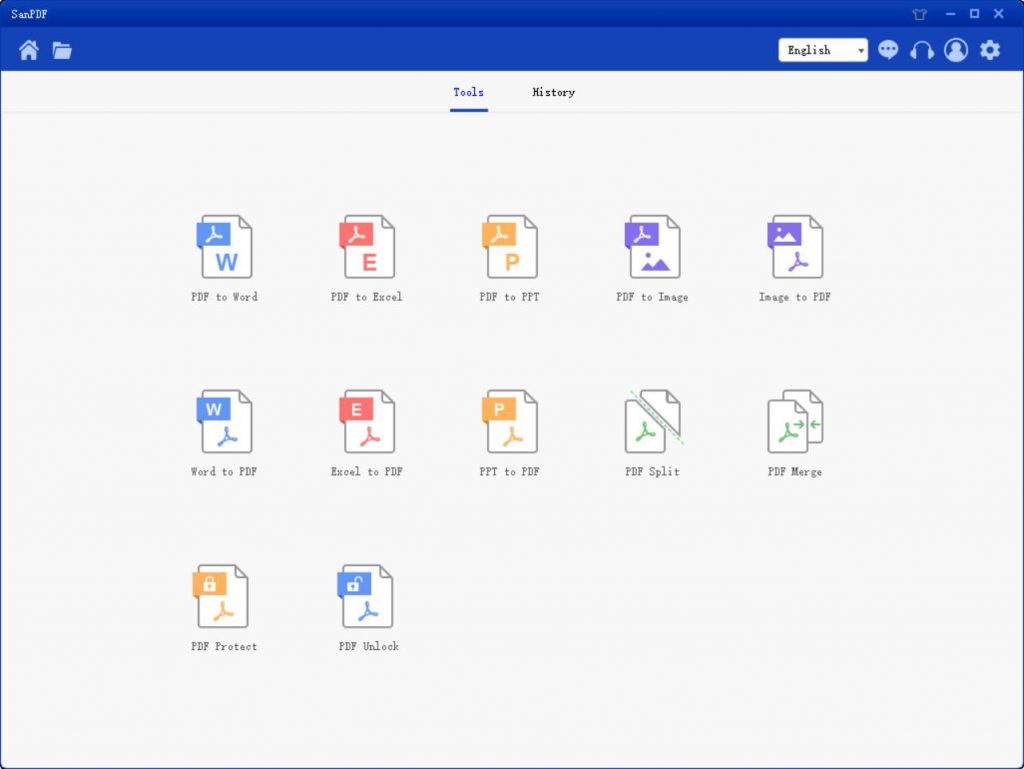
Çoklu okuma İstediğiniz İçin Biçimleri.
Bundan sonra sen yap SanPDF bilgisayarınıza çeşitli e-kitap okuyucular yüklemenize gerek yoktur, Talebini yerine getir.
Birden çok belge Verimliliği Artırma Değişimi.
O iş verimliliğinizi artırmanıza, daha fazla zaman kazanmanıza ve renginin tadını çıkarmanıza yardımcı olabilir hayat.
Masaüstü ve Web Rahat ve konforlu.
Hem masaüstü hem de Web sürümleri ihtiyaçlarınızı her zaman, her yerde karşılayabilir.
Masaüstü versiyonu Windows XP / Vista / 7/8 / 10’u destekler ve Web sürümü destekler Windows / Mac / Linux ve diğer işletim sistemleri.
Düz tasarım stili, basit ve ferahlatıcı bir işlem arayüzü.
Web sürümü:
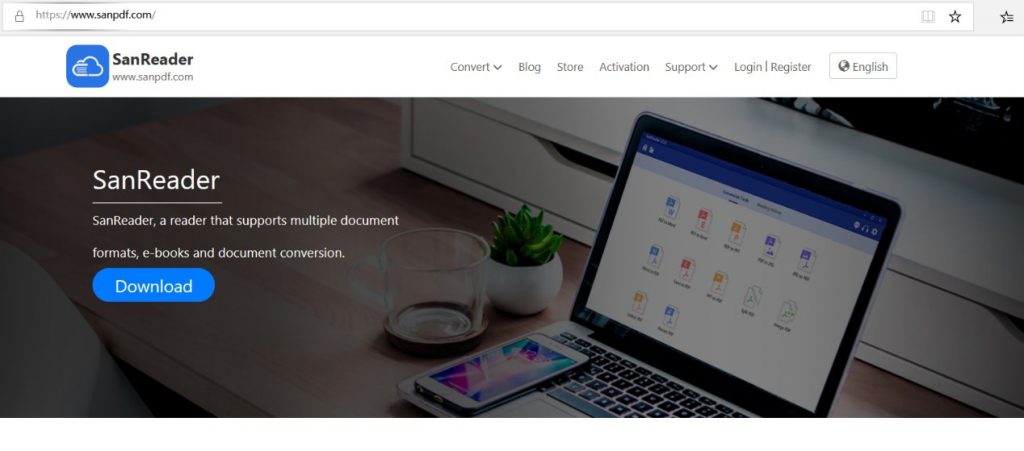
PC versiyonu:
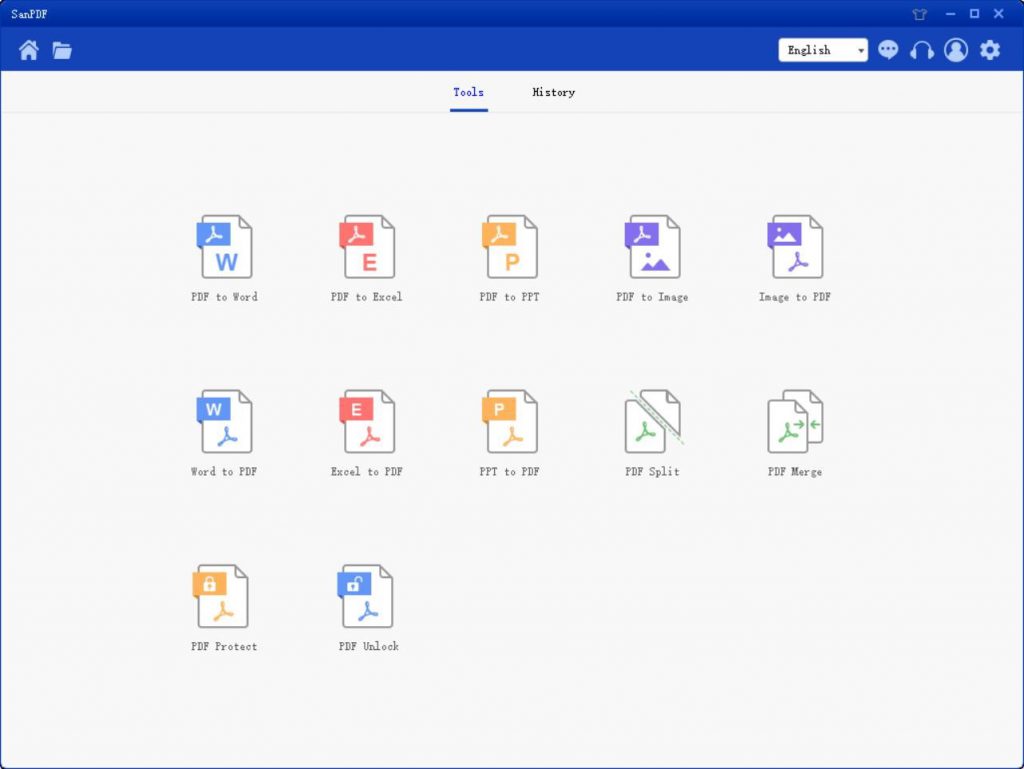
Bizi unutma!
Bir PDF dosyasını Word’e dönüştürmek kolaydır dosya. SanPDF’de toplam 12 adet PDF dönüştürme aracı bulunmaktadır. Ek olarak PDF’i Word’e, PDF dosyalarını da PDF gibi bazı harika şeyler yapabilirsiniz JPG.
Bazen belirli bir zamanda talep nedeniyle, bir PDF dosyasındaki bir sayfayı bir resim dosyasına dönüştürmek istersiniz. Doğrudan ekran görüntüleri ile çözünürlük büyük ölçüde azalacak. PDF’yi jpg’ye ve diğer görüntü dosyalarına dönüştürmenin iyi bir yolu var mı? Ne? Cevap, bu dönüştürme işlevini uygulamak için SanPDF’yi kullanabilmenizdir. PDF’yi JPG’ye nasıl dönüştüğünüzü anlatayım.
S: Nasıl dönüştürebilirim JPG’den PDF’ye?
A:
1.ürünlerimizi kullanmaya başlayın vesanpdf.comanasayfa. İstemciyi indirmek için “Şimdi İndir” düğmesine tıklayın.
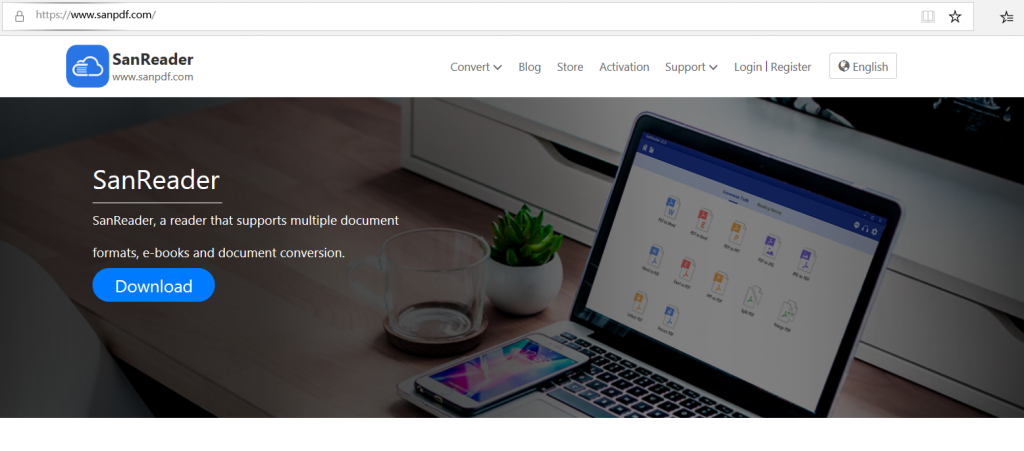
2. İstemciyi girin.
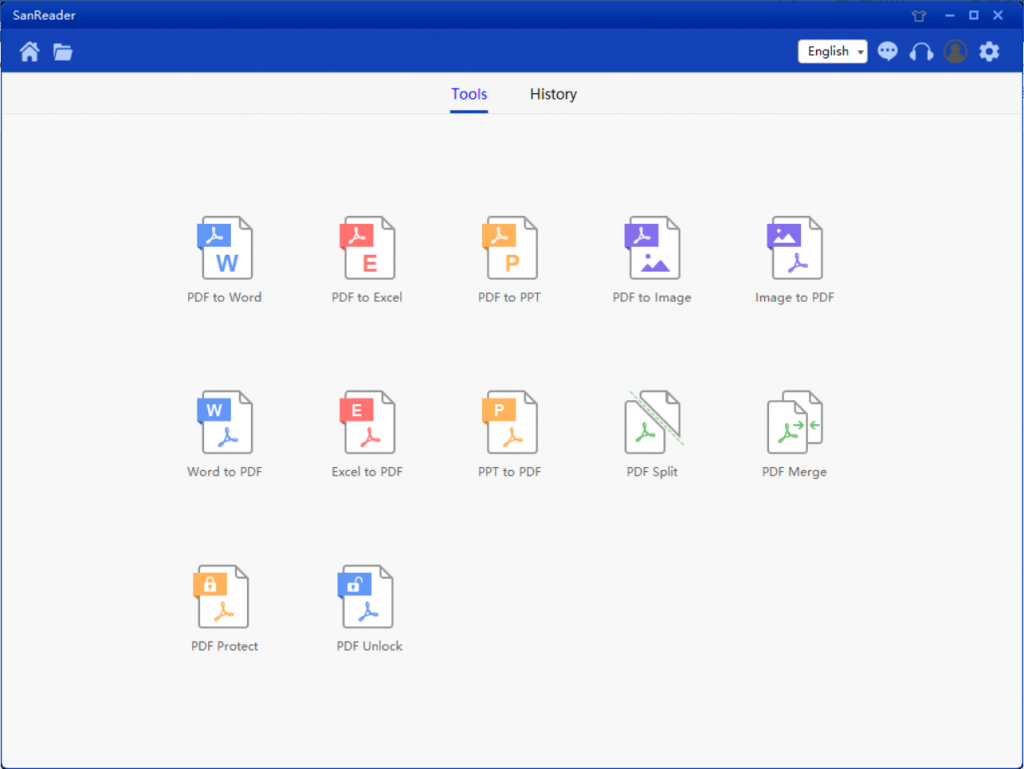
3. “” PDF to Image “seçeneğini seçin. Bu dönüştürme işlevi, atlama arayüzü aşağıdaki gibidir:
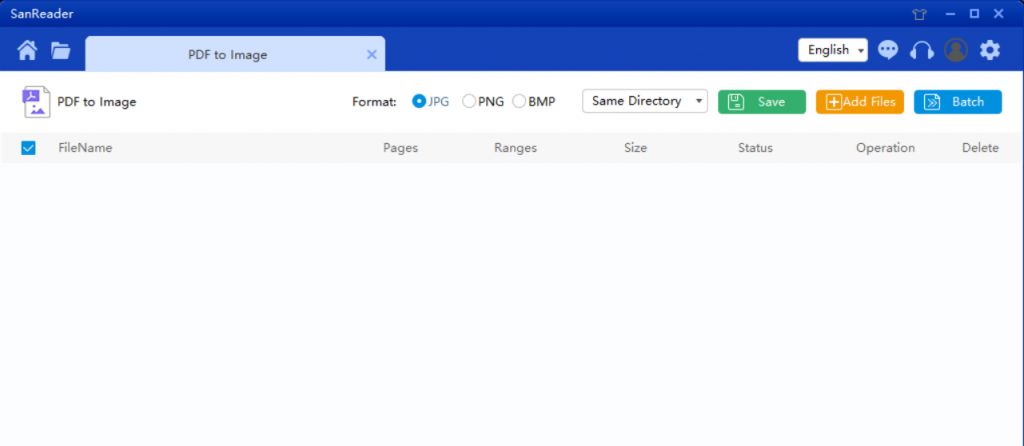
4. “Liste Kaydet” in ve kaydetmek istediğiniz konumu seçin, “Dosya Ekle” yi tıklayın ve dönüştürmek istediğiniz PDF dosyasını seçin ve “Dönüştürmeyi Başlat” ı tıklayın.
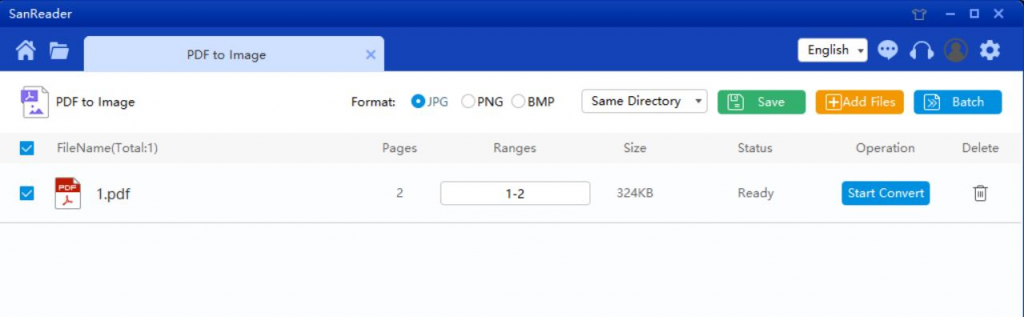
5. Dönüştürme işlemi başarılı olduktan sonra, “Dizine Gözat” seçeneğini seçin; dönüştürülen JPG resmini bulacaksınız. Dönüştürülen dosyaları “bir sonraki dizine göz at” altında silmek istiyorsanız, “sil” düğmesine tıklayın.
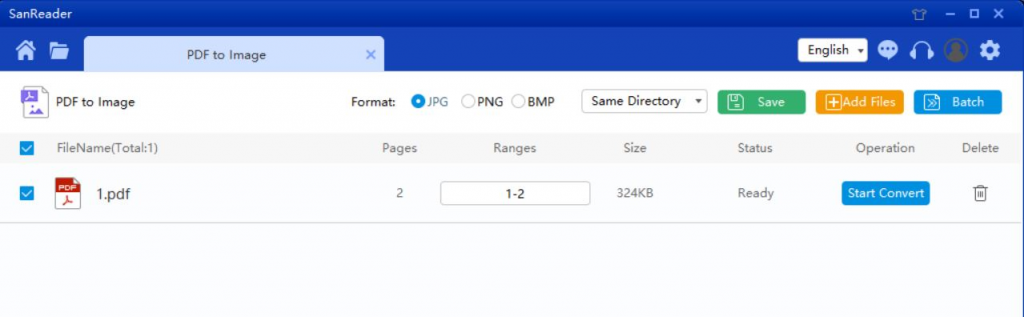
PDF ve JPEG:
Yeni başlayanlar için, JPG sıkıştırılmış bir görüntüdür. PDF’ye benzer şekilde, hızlı bir şekilde paylaşılabilir, yüklenebilir ve saklanabilirler çünkü ele almak zor değil. Eksiklikler açısından, JPG görüntüleri çok özellikle yakınlaştırıldığında bulanık ve pikselli. Öte yandan, PDF özelliği ölçeklenebilir metin için görüntüleme işlemini daha keyifli hale getirmek için. Yazı tipleri de olabilir Dokümanın orijinal biçimini korumanıza izin veren gömülüdür. Yani içinde PDF dosyası nispeten konuşuyor, JPG dosyasından çok daha iyi.
S: Dönüştürülmüş dosyamı bulamıyorum / Nerede benim dosyama gitmek
SanPDF’nizi kaydettirmediyseniz hesabınızı dönüştürün ve çevrimiçi dönüştürücüyü kullanarak dosyanızı dönüştürün. Dönüştürülmüş dosya hemen ve dönüştürme işlemi tamamlanırken güvende tutun. Dönüşüm sayfası kapatıldığında, dosyayı indiremezsiniz. dönüştürülmüş dosya. SanPDF hesabınızı kaydettiyseniz, hesabınıza giriş yapabilirsiniz. hesabınızı dönüşümün 24 saat içinde, dönüştürülen dosyayı Dönüşüm Geçmişi listesini indirin ve indirin. Lütfen dikkat! Dosyanızı korumak için güvenli, SanPDF sunucularına dönüştürülen dosyayı otomatik olarak ve kalıcı olarak sil 24 saat sonra. Bu nedenle, lütfen indirip güvenli bir yerde sakladığınızdan emin olun. dönüşümden hemen sonra yerleştirin.
Güvenlik:
Gizlilik hakkına saygı duyuyoruz. 24 sonrası saatlerce dosya dönüştürme işlemi, sunucumuzdan her zaman silinecek. Daha fazlası için Lütfen gizlilik politikamızı okuyun.
SanPDF, verimliliği arttırmanıza ve daha fazla zaman kazanmanıza yardımcı olur, böylece renkli bir hayatınız olur.